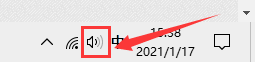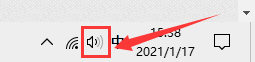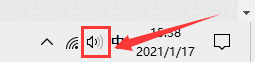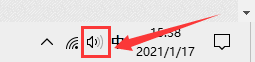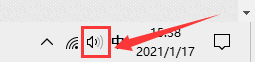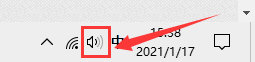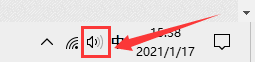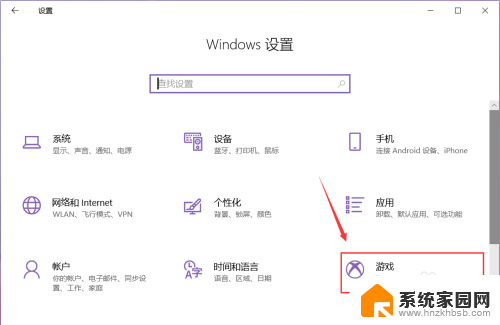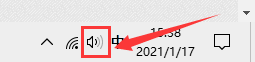屏幕录制如何录声音 win10录屏时如何录制系统音频
更新时间:2023-11-13 09:42:48作者:yang
屏幕录制如何录声音,在如今数字化时代,屏幕录制成为了一种常见的需求,无论是为了教学、演示,还是与他人分享游戏或视频内容,许多人在录制屏幕时都遇到了一个共同的问题:如何录制系统音频?特别是Win10系统用户,他们可能会困惑于如何在录屏时捕捉到系统音频。事实上Win10系统提供了一些简便的方法来实现这一目标。本文将介绍如何利用Win10系统进行屏幕录制,并同时录制系统音频,让您轻松完成录制任务。
具体步骤:
1.首先,鼠标右键点击桌面右下角“声音”图标。
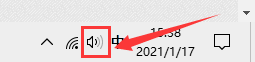
2.然后,在弹出的选择框中点击“声音”选项。
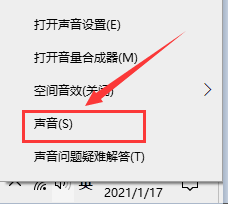
3.在弹出的对话框中,将选项卡定位到【录制】。鼠标右键点击“立体声混音”并选择“启用”。
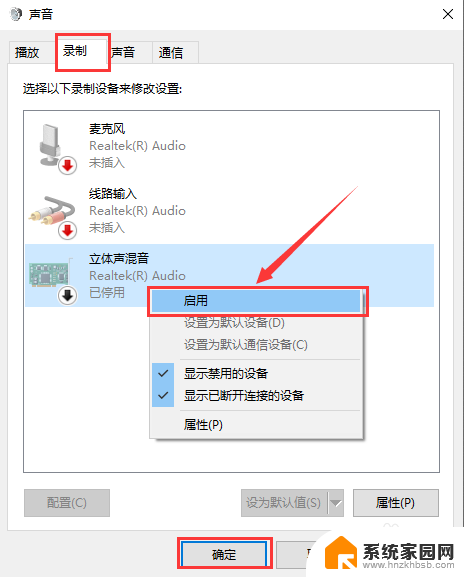
以上就是屏幕录制如何录制声音的全部内容,有遇到相同问题的用户可参考本文中介绍的步骤来进行修复,希望能够对大家有所帮助。